XAML - Kontrol Kustom
XAML memiliki salah satu fitur paling kuat yang disediakan untuk membuat kontrol kustom yang membuatnya sangat mudah untuk membuat kontrol yang kaya fitur dan dapat disesuaikan. Kontrol kustom yang digunakan ketika semua built-in kontrol yang disediakan oleh Microsoft tidak memenuhi kriteria Anda atau Anda tidak ingin membayar untuk 3 rd kontrol pihak.
Di bab ini, Anda akan mempelajari cara membuat kontrol kustom. Sebelum kita mulai melihat Kontrol Kustom, mari kita lihat Kontrol Pengguna terlebih dahulu.
Kontrol Pengguna
Kontrol Pengguna menyediakan teknik untuk mengumpulkan dan menggabungkan kontrol bawaan yang berbeda bersama-sama dan mengemasnya menjadi XAML yang dapat digunakan kembali. Kontrol pengguna digunakan dalam skenario berikut -
Jika kontrol terdiri dari kontrol yang ada, yaitu, Anda dapat membuat satu kontrol dari beberapa kontrol yang sudah ada.
Jika kontrol tidak membutuhkan dukungan untuk tema. Kontrol Pengguna tidak mendukung kustomisasi yang rumit, template kontrol, dan juga sulit untuk ditata.
Jika pengembang lebih suka menulis kontrol menggunakan model di belakang kode di mana tampilan dan kemudian kode langsung ditulis di belakang untuk pengendali kejadian.
Anda tidak akan berbagi kendali di seluruh aplikasi.
Mari kita ambil contoh Kontrol pengguna dan ikuti langkah-langkah yang diberikan di bawah ini -
Step 1 - Buat proyek WPF baru dan kemudian klik kanan pada solusi Anda dan pilih Tambah> Item Baru ...

Step 2 - Dialog berikut akan terbuka, sekarang pilih User Control (WPF) dan beri nama MyUserControl.
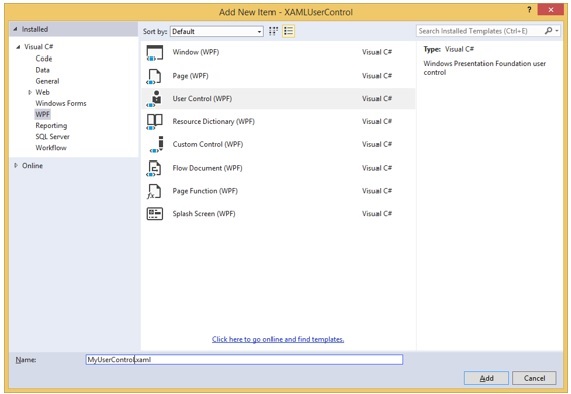
Step 3 - Klik tombol Add dan Anda akan melihat bahwa dua file baru (MyUserControl.xaml dan MyUserControl.cs) akan ditambahkan ke dalam solusi Anda.
Diberikan di bawah ini adalah kode XAML di mana tombol dan kotak teks dibuat dengan beberapa properti di file MyUserControl.xaml.
<UserControl x:Class = "XAMLUserControl.MyUserControl"
xmlns = "http://schemas.microsoft.com/winfx/2006/xaml/presentation"
xmlns:x = "http://schemas.microsoft.com/winfx/2006/xaml"
xmlns:mc = "http://schemas.openxmlformats.org/markup-compatibility/2006"
xmlns:d = "http://schemas.microsoft.com/expression/blend/2008"
mc:Ignorable = "d" d:DesignHeight = "300" d:DesignWidth = "300">
<Grid>
<TextBox Height = "23" HorizontalAlignment = "Left"
Margin = "80,49,0,0" Name = "txtBox" VerticalAlignment = "Top" Width = "200" />
<Button Content = "Click Me" Height = "23"
HorizontalAlignment = "Left" Margin = "96,88,0,0" Name = "button"
VerticalAlignment = "Top" Width = "75" Click = "button_Click" />
</Grid>
</UserControl>Diberikan di bawah ini adalah kode C # untuk acara klik tombol di file MyUserControl.cs yang memperbarui kotak teks.
using System;
using System.Windows;
using System.Windows.Controls;
namespace XAMLUserControl {
/// <summary>
/// Interaction logic for MyUserControl.xaml
/// </summary>
public partial class MyUserControl : UserControl {
public MyUserControl() {
InitializeComponent();
}
private void button_Click(object sender, RoutedEventArgs e) {
txtBox.Text = "You have just clicked the button";
}
}
}Berikut adalah implementasi di MainWindow.xaml untuk menambahkan kontrol pengguna.
<Window x:Class = "XAMLUserControl.MainWindow"
xmlns = "http://schemas.microsoft.com/winfx/2006/xaml/presentation"
xmlns:x = "http://schemas.microsoft.com/winfx/2006/xaml"
xmlns:control = "clr-namespace:XAMLUserControl"
Title = "MainWindow" Height = "350" Width = "525">
<Grid>
<control:MyUserControl/>
</Grid>
</Window>Ketika Anda mengkompilasi dan mengeksekusi kode di atas, itu akan menghasilkan output berikut -

Sekarang klik pada tombol "Click Me" dan Anda akan melihat bahwa teks kotak teks diperbarui.

Kontrol Kustom
Kontrol khusus adalah kelas yang menawarkan gaya dan templatnya sendiri yang biasanya ditentukan dalam generic.xaml. Kontrol kustom digunakan dalam skenario berikut,
Jika kontrol tidak ada dan Anda harus membuatnya dari awal.
Jika Anda ingin memperluas atau menambahkan fungsionalitas ke kontrol yang sudah ada dengan menambahkan properti ekstra atau fungsionalitas tambahan agar sesuai dengan skenario spesifik Anda.
Jika kontrol Anda perlu mendukung tema dan gaya.
Jika Anda ingin berbagi, Anda mengontrol seluruh aplikasi.
Mari kita ambil contoh kontrol khusus dan ikuti langkah-langkah yang diberikan di bawah ini.
Step 1 - Buat proyek WPF baru dan kemudian klik kanan pada solusi Anda dan pilih Tambah> Item Baru ...

Step 2- Kotak dialog berikut akan terbuka. Sekarang pilihCustom Control (WPF) dan beri nama MyCustomControl.
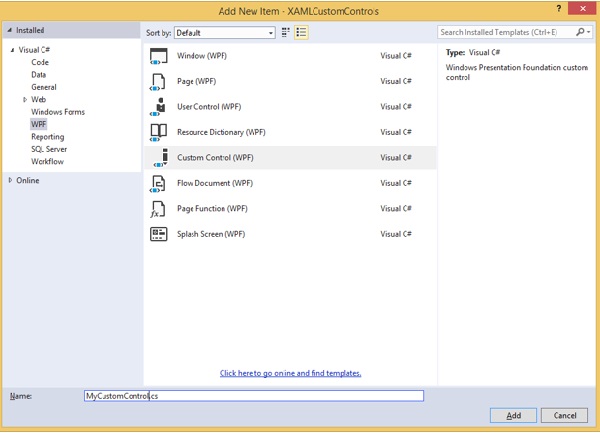
Step 3 - Klik tombol Add dan Anda akan melihat bahwa dua file baru (Themes / Generic.xaml dan MyCustomControl.cs) akan ditambahkan ke dalam solusi Anda.
Diberikan di bawah ini adalah kode XAML di mana gaya diatur untuk kontrol kustom dalam file Generic.xaml.
<ResourceDictionary
xmlns = "http://schemas.microsoft.com/winfx/2006/xaml/presentation"
xmlns:x = "http://schemas.microsoft.com/winfx/2006/xaml"
xmlns:local = "clr-namespace:XAMLCustomControls">
<Style TargetType = "{x:Type local:MyCustomControl}"
BasedOn = "{StaticResource {x:Type Button}}">
<Setter Property = "Background" Value = "LightSalmon"/>
<Setter Property = "Foreground" Value = "Blue"/>
</Style>
</ResourceDictionary>Diberikan di bawah ini adalah kode C # untuk kelas MyCustomControl yang diwarisi dari kelas tombol dan di konstruktor, itu menggantikan metadata.
using System;
using System.Windows;
using System.Windows.Controls;
namespace XAMLCustomControls {
public class MyCustomControl : Button {
static MyCustomControl() {
DefaultStyleKeyProperty.OverrideMetadata(typeof(MyCustomControl),
new FrameworkPropertyMetadata(typeof(MyCustomControl)));
}
}
}Diberikan di bawah ini adalah implementasi peristiwa klik kontrol kustom di C # yang memperbarui teks dari blok teks.
using System;
using System.Windows;
using System.Windows.Controls;
namespace XAMLCustomControls {
/// <summary>
/// Interaction logic for MainWindow.xaml
/// </summary>
public partial class MainWindow : Window {
public MainWindow() {
InitializeComponent();
}
private void customControl_Click(object sender, RoutedEventArgs e) {
txtBlock.Text = "You have just click your custom control";
}
}
}Berikut adalah implementasi di MainWindow.xaml untuk menambahkan kontrol kustom dan TextBlock.
<Window x:Class = "XAMLCustomControls.MainWindow"
xmlns = "http://schemas.microsoft.com/winfx/2006/xaml/presentation"
xmlns:x = "http://schemas.microsoft.com/winfx/2006/xaml"
xmlns:control = "clr-namespace:XAMLCustomControls" Title = "MainWindow"
Height = "350" Width = "604">
<StackPanel>
<control:MyCustomControl x:Name = "customControl"
Content = "Click Me" Width = "70" Margin = "10" Click = "customControl_Click"/>
<TextBlock Name = "txtBlock" Width = "250" Height = "30"/>
</StackPanel>
</Window>Ketika Anda mengkompilasi dan menjalankan kode di atas, itu akan menghasilkan keluaran sebagai berikut. Amati keluarannya berisi kontrol khusus yang merupakan tombol yang disesuaikan.

Sekarang klik tombol yang disesuaikan. Anda akan melihat bahwa teks blok teks diperbarui.
